excel中如何插入不同的格式页码?
摘要:excel中如何插入页码呢?页码的格式如何更改呢?下面就来详细介绍下,一起来看看吧!步骤打开一个要编制页码的excel,点击【页面布局】、【...
excel中如何插入页码呢?页码的格式如何更改呢?下面就来详细介绍下,一起来看看吧!
步骤
打开一个要编制页码的excel,点击【页面布局】、【页面设置扩展按钮】。
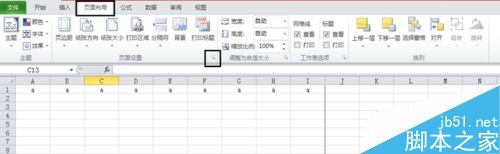
点击【页眉/页脚】、【自定义页脚】(如果页码插在上方,点【自定义页眉】)
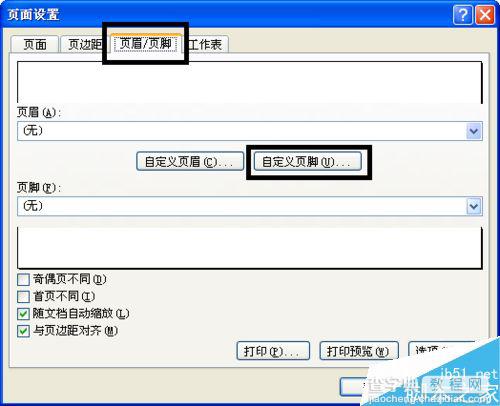
选择页码位置“左”、“中”、“右”,点【插入页码】(第二个按钮)。

以页码插入中间为例,中间会显示“&[页码]”。
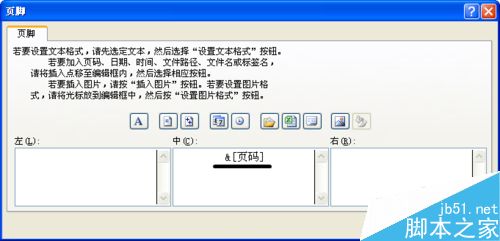
这时可以根据页码格式,在“&[页码]”前后加符号等。点击【确定】。

在【页面】、【起始页码】那里可以调整起始页码。点击【确定】。即完成了页码编制。

以上就是excel中如何插入不同的格式页码方法介绍,操作很简单的,大家学会了吗?希望能对大家有所帮助!
【excel中如何插入不同的格式页码?】相关文章:
★ 在PowerPoint 2007中如何插入Flash动画
★ 如何在Word2007中制作文档的保护设置和破解保护方法
上一篇:
在excel表格中怎么画斜线?
下一篇:
excel如何快捷有效地批量删除文件?
